我们将U盘插入到想要安装乌班图Ubuntu系统的电脑上,以华硕主板为例,开机启动快捷键为“F8”。首先将电脑重启,在刚启动的时候反复按下“F8”键,就会进入启动设备列表中,选择你的U盘(由于我需要legacy启动,已经在主板中打开了CMS选项,所以选择不带UEFI开头的U盘),如下图所示。
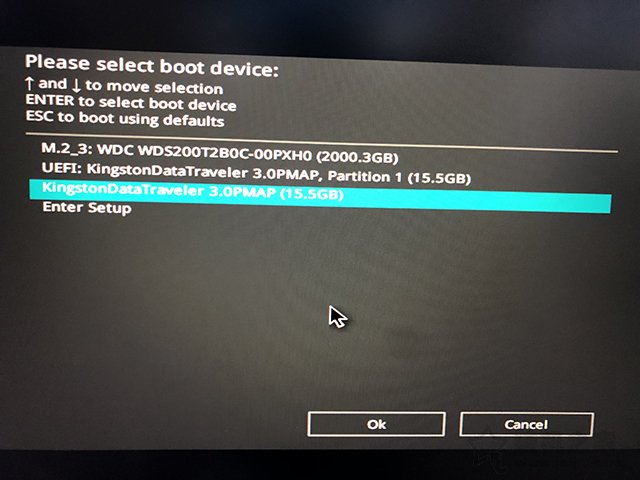
注:由于每台电脑的快捷启动选项有所不同,请参考一下以下的电脑快捷启动大全。

进入到U盘中,我们就可以看到乌班图Ubuntu系统安装的界面了,我们选择“中文简体”,点击“安装Ubuntu”。
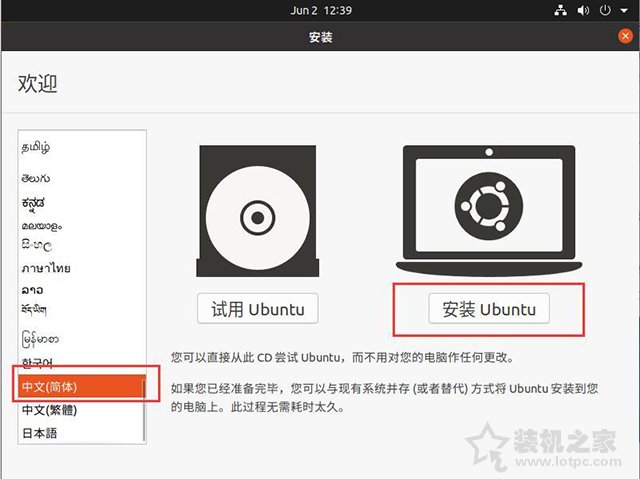
键盘布局,我们选择chinese-chinese中国。
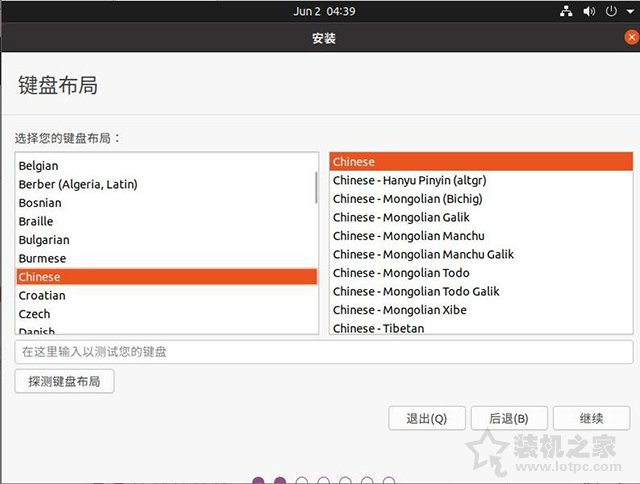
选择正常安装,如果你需要最小安装就选择最小安装。








 最低0.47元/天 解锁文章
最低0.47元/天 解锁文章















 2856
2856











 被折叠的 条评论
为什么被折叠?
被折叠的 条评论
为什么被折叠?








